在使用Windows11打印机共享功能时,有时会遇到连接失败的情况,这会影响到我们的工作效率。如果您正在遇到这个问题,或者想要了解更多关于Windows11打印机共享连接的知识,那么本文将为您提供详细的解决方法和步骤,让您轻松解决Windows11打印机共享连接失败的问题,提高工作效率和生产力。
推荐下载:win11官方iso镜像下载
具体方法:
1、首先点击开始菜单,打开“设置”。
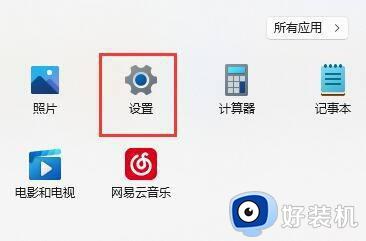
2、接着点击左侧栏的“蓝牙和其他设备”。
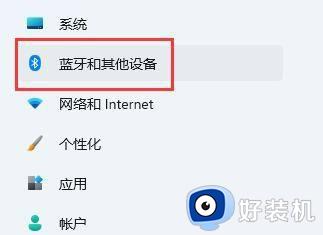
3、然后打开右侧的“打印机和扫描仪”。
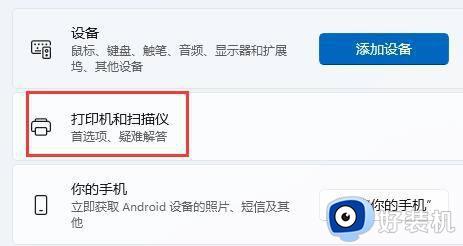
4、再找到想要共享的打印机,点击进入。
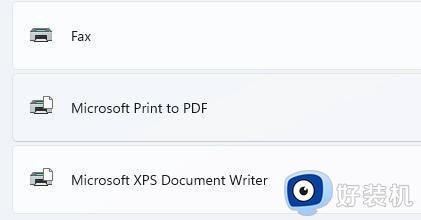
5、进入后,再打开“打印机属性”。
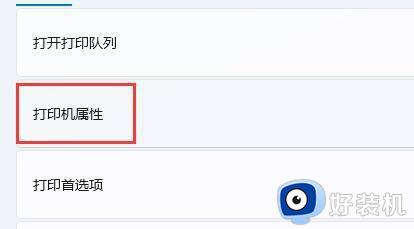
6、在属性面板中,点击上方“共享”选项卡。
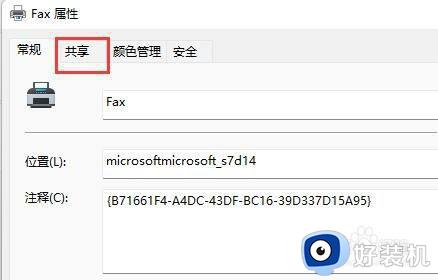
7、进入后,勾选“共享这台打印机”并保存。保存后,其他电脑只要连接同一个局域网就可以共享这台打印机了。
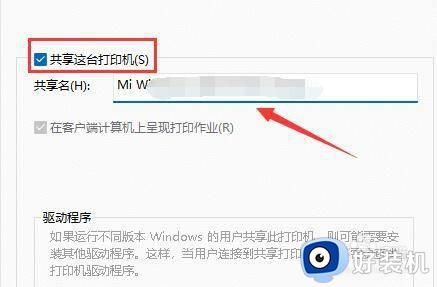
上述就是小编告诉大家的windows11打印机共享连接失败解决方法了,有出现这种现象的小伙伴不妨根据小编的方法来解决吧,希望能够对大家有所帮助。